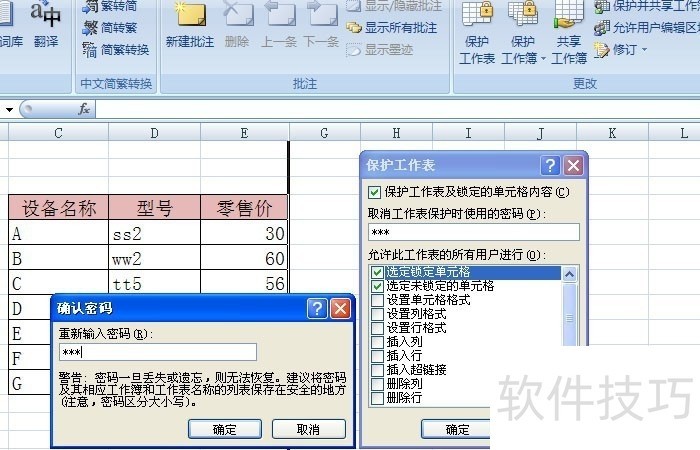Excel表中如何给隐藏数据设置密码
来源:人气:6更新:2024-08-01 07:00:07
当在Excel构建工作表后,欲对数据单元格实施隐藏并施加密码保护,如何操作以确保数据安全?请参照以下简明步骤,轻松为Excel表格中的隐藏内容设置密码。
1、 ? ? 打开一个Excel的文件,输入一个简单的表格,比如设备名称型号价格统计表。需要把价格中的零售价和批发价分开,如下图所示。
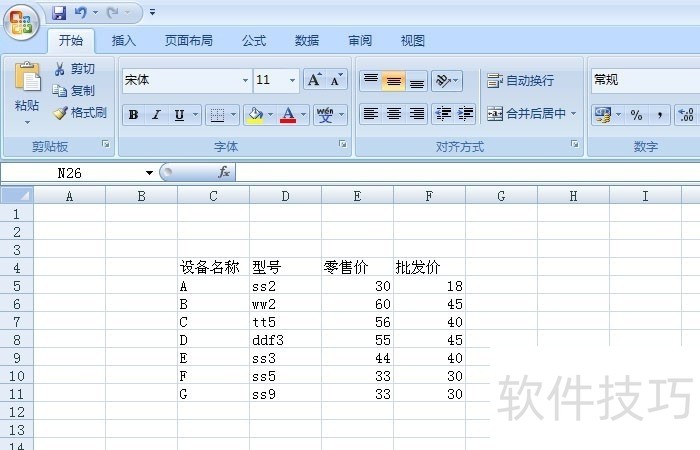
2、 ? ? 接着,美化表格,给列的单元名称更改颜色,加入表格线,如下图所示。

3、 ? ? 然后用鼠标左键选择需要隐藏的这列,右键菜单单击【隐藏】按钮,对这列数据进行隐藏,如下图所示。
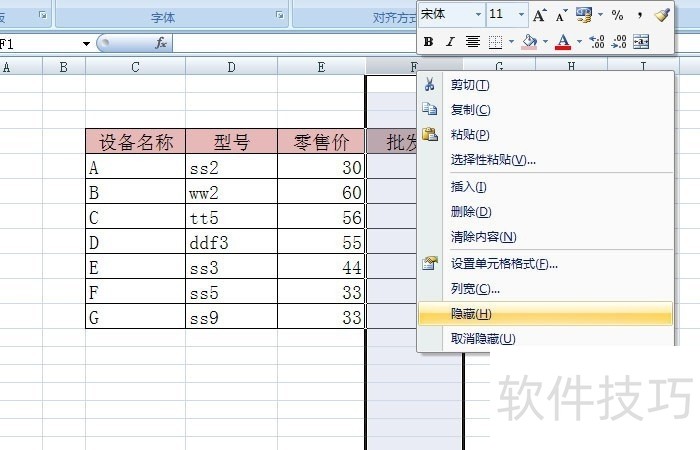
4、 ? ? 接着,鼠标左键单击菜单【审核】>>【保护工作表】,就会弹出(保护工作表)窗口,如下图所示。
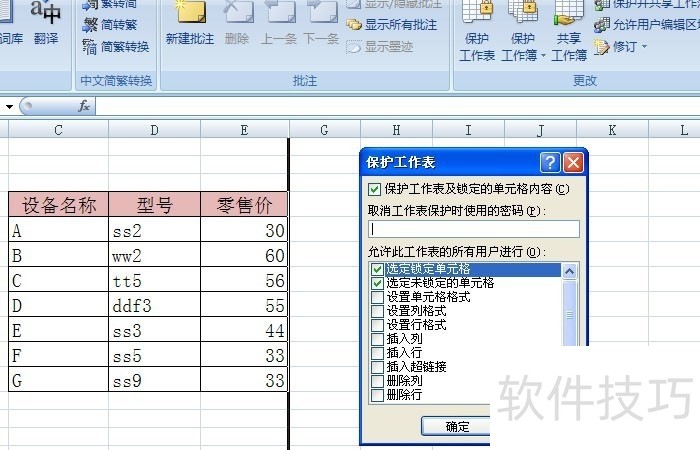
5、 ? ? 输入第一次密码后,在在弹出的第二个输入密码窗口,确认输入的密码,如下图所示。